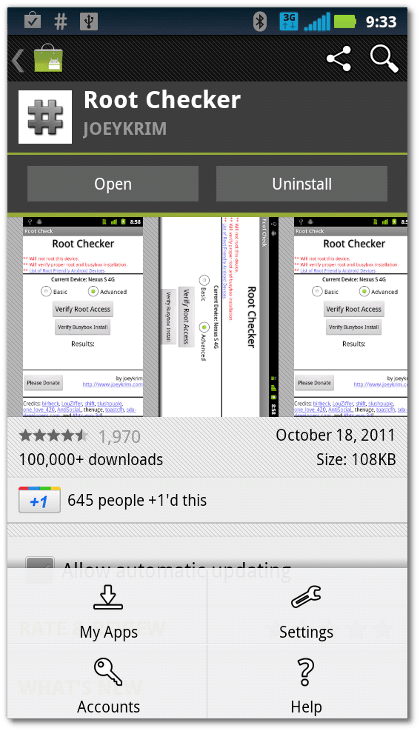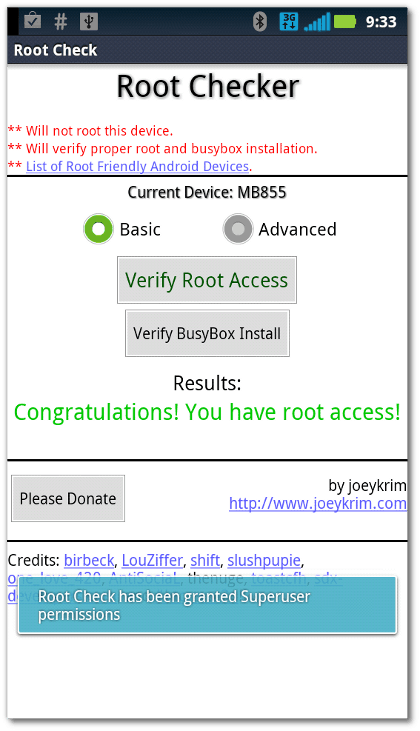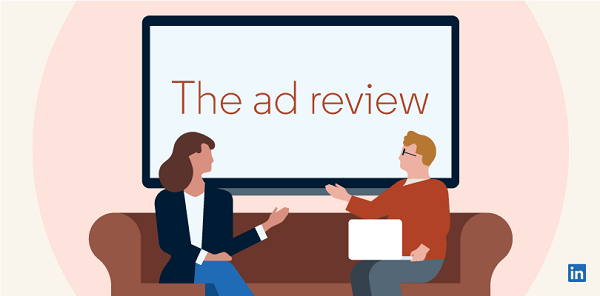لقد عمل مجتمع تطوير Android بجد في إنشاء طرق مختلفة للمستخدمين للوصول إلى الجذر على Motorola Photon 4G. إذا كنت بحاجة إلى طريقة خالية من الألم لجذر Photon 4G ، فاتبع هذه الخطوات وسيكون لديك وصول الجذر في أي وقت من الأوقات.
قم أولاً بتشغيل تصحيح أخطاء USB. اذهب إلى الإعدادات >> التطبيقات >> التطوير وتحقق من تصحيح أخطاء USB.
![sshot-2011-11-01- [02-43-29] sshot-2011-11-01- [02-43-29]](/f/ef9a728614e2b249461e7d781b3e73e5.png)
بعد ذلك ، قم بتوصيل الهاتف وضبطه على USB Mass Storage.
![sshot-2011-11-01- [02-44-33] sshot-2011-11-01- [02-44-33]](/f/3a314b487eabb83ff50bcf882a37613d.png)
الآن قم بتنزيل الملفات اللازمة لجذر الهاتف. أنشأ مستخدم XDA-Developer edgan ملف tar مع جميع الملفات الضرورية. تحميل الفوتون طوربيد. tar إلى جهاز الكمبيوتر الخاص بك ثم انسخه إلى بطاقة sd على هاتفك - في هذا المثال ، استخدمت مجلد التنزيل على بطاقة sd.
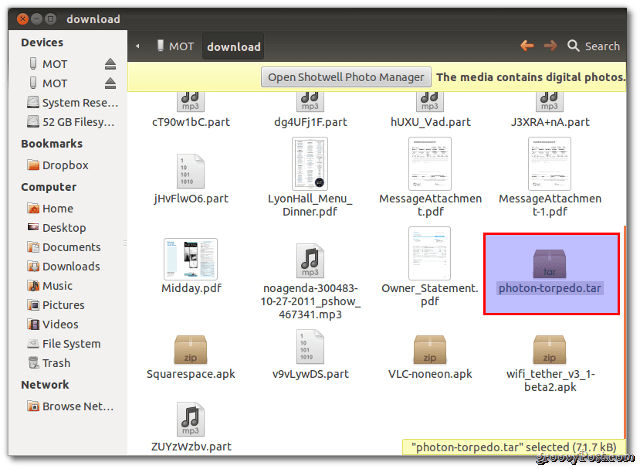
بمجرد نسخ الملف ، انتقل إلى USB Connection في منطقة الإشعارات وقم بتغييره إلى Charge Only.
![sshot-2011-11-01- [02-45-53] sshot-2011-11-01- [02-45-53]](/f/494319ddd616a4cb79b1a0b8cf98a70a.png)
الآن مع الملف الموجود على الهاتف ، انتقل إلى السوق وقم بالتنزيل محاكي محطة الأندرويد.
![sshot-2011-11-01- [02-46-45] sshot-2011-11-01- [02-46-45]](/f/530b3741f2fba5f8d8362dc57c57d93a.png)
بعد ذلك ، تنزيل مستخدم مميز من Android Market.
![sshot-2011-11-01- [02-47-02] sshot-2011-11-01- [02-47-02]](/f/94424fdfcdfe5215e543826d4141d68c.png)
افتح تطبيق محاكي الطرفية.
النوع: cd sdcard / download
للذهاب إلى دليل الفوتون طوربيد.
![sshot-2011-11-01- [02-47-22] (2) sshot-2011-11-01- [02-47-22] (2)](/f/4d9ea74f08338d74db66db5ca52c276b.png)
بعد ذلك ، انسخ photon-torpedo.tar إلى مجلد / data / tmp. ثم اكتب: cp الفوتون- torpedo.tar / data / tmp![sshot-2011-11-01- [02-47-37] sshot-2011-11-01- [02-47-37]](/f/c297482997f84288aa458e8c9bd7e87e.png)
لتسهيل الخطوات القليلة التالية ، قم بتغيير الدليل إلى / data / tmp بكتابة: cd / data / tmp
![sshot-2011-11-01- [02-47-54] sshot-2011-11-01- [02-47-54]](/f/e37ed996b061363a1c83c3a34c906f12.png)
من أجل معالجة الملف ، تأكد من أن لديك الحقوق المناسبة لذلك. اكتب: chmod 777 الفوتون طوربيد. tar
![sshot-2011-11-01- [02-48-12] sshot-2011-11-01- [02-48-12]](/f/534e2de03a457b7c3581c314438875ff.png)
بعد ذلك ، قم باستخراج الملفات من ملف tar. اكتب: / bin / tar xf photon-torpedo.tar
![sshot-2011-11-01- [02-48-26] sshot-2011-11-01- [02-48-26]](/f/439eff8166ab30a1bbc6f77be075599b.png)
الآن قم بتشغيل البرامج النصية لجذر الجهاز. اكتب: ./photon-torpedo.sh
سيؤدي هذا إلى حدوث خطأ ولكن يمكنك تجاهله.
![sshot-2011-11-01- [02-48-44] sshot-2011-11-01- [02-48-44]](/f/e8de5ca590f73f319f9f9bb9e08d81a3.png)
ستلاحظ "root @ localhost" مدرجًا في المحطة. الآن الأمر الأخير - اكتب: ./install-su.sh
![sshot-2011-11-01- [02-49-00] sshot-2011-11-01- [02-49-00]](/f/cfe28c92cf2daa06309407dba4f3caa3.png)
أعد تشغيل هاتفك بعد إدخال الأوامر أعلاه.
![sshot-2011-11-01- [02-49-21] sshot-2011-11-01- [02-49-21]](/f/f60af71e9bfda4855fb91c70a9c7b82f.png)
عند بدء تشغيل الهاتف مرة أخرى ، اختبر الوصول إلى الجذر الخاص بك عن طريق فتح محاكي المحطة الطرفية ودخول سو أمر. ستظهر نافذة Superuser المنبثقة وتطلب منك السماح لـ Terminal Emulator Access. هذا يعني أن لديك وصول الجذر.
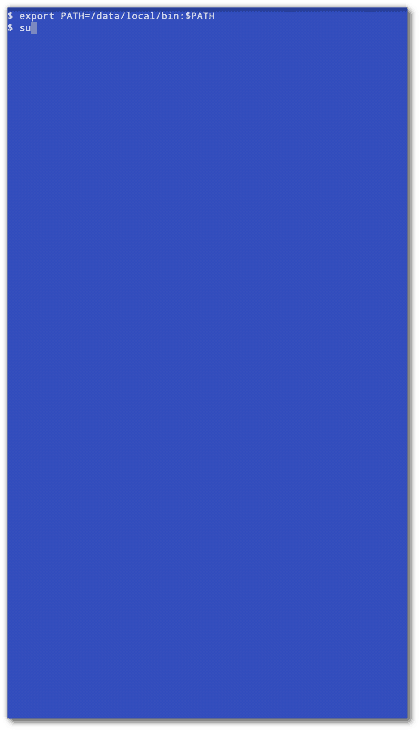

بدلا من ذلك ، يمكنك تنزيل RootChecker من السوق واستخدام ذلك للتحقق من أن لديك الآن وصول الجذر.